第一课笔记CAD
CAD建筑部分笔记.21个课时
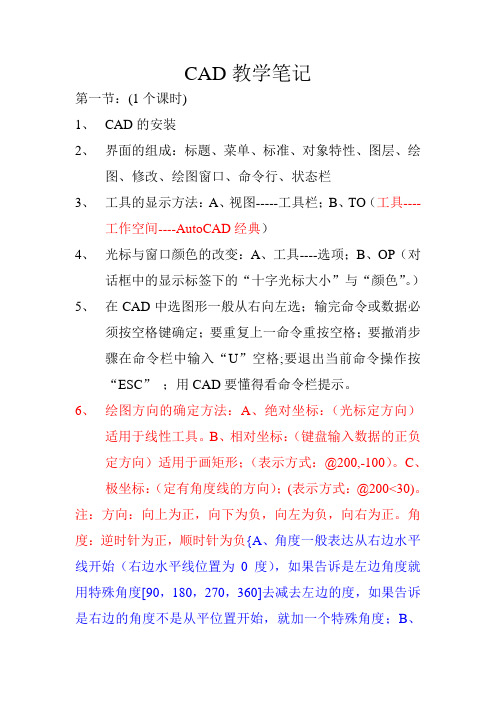
CAD教学笔记第一节:(1个课时)1、CAD的安装2、界面的组成:标题、菜单、标准、对象特性、图层、绘图、修改、绘图窗口、命令行、状态栏3、工具的显示方法:A、视图-----工具栏;B、TO(工具----工作空间----AutoCAD经典)4、光标与窗口颜色的改变:A、工具----选项;B、OP(对话框中的显示标签下的“十字光标大小”与“颜色”。
)5、在CAD中选图形一般从右向左选;输完命令或数据必须按空格键确定;要重复上一命令重按空格;要撤消步骤在命令栏中输入“U”空格;要退出当前命令操作按“ESC”;用CAD要懂得看命令栏提示。
6、绘图方向的确定方法:A、绝对坐标:(光标定方向)适用于线性工具。
B、相对坐标:(键盘输入数据的正负定方向)适用于画矩形;(表示方式:@200,-100)。
C、极坐标:(定有角度线的方向);(表示方式:@200<30)。
注:方向:向上为正,向下为负,向左为负,向右为正。
角度:逆时针为正,顺时针为负{A、角度一般表达从右边水平线开始(右边水平线位置为0度),如果告诉是左边角度就用特殊角度[90,180,270,360]去减去左边的度,如果告诉是右边的角度不是从平位置开始,就加一个特殊角度;B、判断角左右关系,以要画的斜线为界线;C、判断角度的正负关系,斜线在水平线之上为正角度,在水平线之下为负角度;}7、夹点的操作:选取图形后会出现一些点,选取一个点:默认为拉伸,在按空格表示:移动,在按空格表示:旋转,在按空格表示:比列缩放,在按空格表示:镜像8、保存文件:文件----保存(格式DWG)文件类型:{AUTOCAD2000/LT2000图形}9、FROM:作用确定参考点偏移坐标画图,(一定加载绘图工具之后)(方法:点击直线工具在命令栏中输入FROM空格单击左键确定基点{确定参考点}再输入相对坐标值{例如:@14,8}即以基点水平向右14垂直向上8的位置开始画线)绘图工具:(一)1、直线:(L)作用画线。
AutoCAD课程笔记
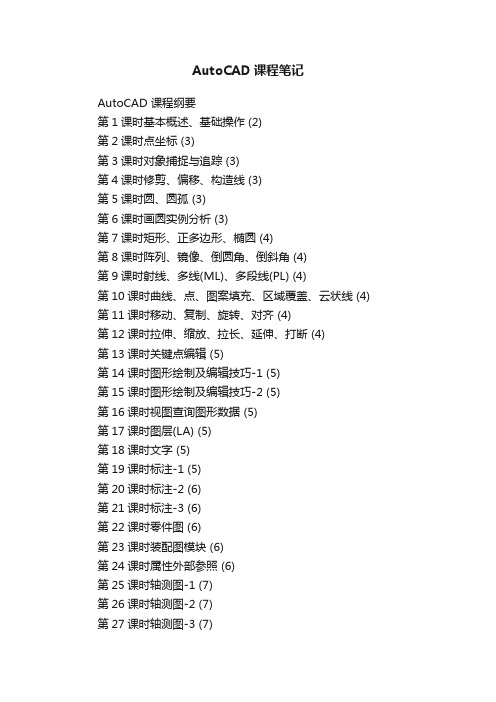
AutoCAD课程笔记AutoCAD 课程纲要第1课时基本概述、基础操作 (2)第2课时点坐标 (3)第3课时对象捕捉与追踪 (3)第4课时修剪、偏移、构造线 (3)第5课时圆、圆孤 (3)第6课时画圆实例分析 (3)第7课时矩形、正多边形、椭圆 (4)第8课时阵列、镜像、倒圆角、倒斜角 (4)第9课时射线、多线(ML)、多段线(PL) (4)第10课时曲线、点、图案填充、区域覆盖、云状线 (4) 第11课时移动、复制、旋转、对齐 (4)第12课时拉伸、缩放、拉长、延伸、打断 (4)第13课时关键点编辑 (5)第14课时图形绘制及编辑技巧-1 (5)第15课时图形绘制及编辑技巧-2 (5)第16课时视图查询图形数据 (5)第17课时图层(LA) (5)第18课时文字 (5)第19课时标注-1 (5)第20课时标注-2 (6)第21课时标注-3 (6)第22课时零件图 (6)第23课时装配图模块 (6)第24课时属性外部参照 (6)第25课时轴测图-1 (7)第26课时轴测图-2 (7)第27课时轴测图-3 (7)第28课时轴测图-4 (7)第29课时三维基础知识 (7)第30课时三维实体绘制-1 (7)第31课时三维实体绘制-2 (7)第32课时三维实体编辑-1 (8)第33课时三维实体编辑-2 (8)第34课时三维实体编辑-3 (8)第35课时三维实体编辑-4 (8)第36课时构建复杂三维模型 (9)第37课时表面建模 (9)第38课时渲染模型 (9)第39课时由三维模型生成二维视图-1 (9) 第40课时由三维模型生成二维视图-2 (9) 第41课时打印平面图 (9)第42课时打印三维实体图 (10)第43课时考试 (10)第一部分基础篇一、绘制二维图形实体二、编辑图形实体的方法三、平面作图的一般方法四、绘制及编辑图形的技巧五、添加文字注释及标注第二部分机械制图篇一、画典型零件的基本视图和辅助视图二、如何组合及拆分装配图三、图块、块属性及外部参照四、绘制及标注轴测图五、打印图形第三部分机械产品三维绘图篇一、创建基本三维立体的表面及实心体模型二、三维阵列、镜像、旋转及对齐三、编辑实心体的表面四、修改表面模型五、建立复杂立体的表面及实心体模型六、根据三维模型生成二维视图七、在场景中添加光源、材质和材质贴图八、形成逼真的渲染图像第一部分基础篇第1课时基本概述、基础操作1、介绍AutoCAD程序用途2、AutoCAD操作界面介绍3、鼠标各个键的功能中键功能:缩放、平移、范围缩放左键功能:指定点、选择对象右键功能:结束命令、重复上一次命令4、文件保存、打开、新建第2课时点坐标1、坐标概述及作用(1)、绝对坐标(绝对直角坐标和绝对极坐标)绝对坐标值:是相对坐标原点的坐标值绝对直角坐标的输入格式为:“X,Y”。
CAD课堂笔记

CAD课堂笔记1.CAD的两种格式后缀为.dwg和.dxf。
2.打开⽂件开始绘图之前习惯性打开正交与对象捕捉,之后OP设置把⾃⼰常⽤的配置与习惯调整好,最后保存。
第⼀课直线命令:L直线TR修剪E删除RO旋转U返回(后退)CO复制M移动F8正交开关,开启时画出的线条均与坐标的X或Y轴平⾏。
空格可以直接重复上⼀步的操作。
标数⼀般⽤绿⾊,DLI是标平⾏尺⼨,DAL是标两点之间的最短距离,DAN是标⾓度。
重点在直线与⾓度的绘画,熟练掌握修剪,旋转等命令。
⿏标从左往右拉出的选框框选住的是选框完整包含的线条;从右往左拉出的选框框住的是与选框相交的以及包含在内的线条。
第⼆课圆命令:O偏移C圆MI镜像在重复时P可以选择上⼀次的选择对象,但复制时需区分是上⼀次的选择对象⽽⾮复制后的对象。
镜像需两点,第⼀点选择对称时的中⼼点,第⼆点是决定对称⽅向。
注意O偏移与CO复制的区别,直线CO与O基本相同,圆弧的CO复制图形不变动,⽽O 偏移图形相当于放⼤或缩⼩圆弧的半径。
双击⿏标中键可以全局显⽰平⾯图。
第三课坐标命令:X,Y绝对坐标@X,Y相对坐标@直线长度<与X轴正⽅向的夹⾓相对极坐标在相对极坐标中,当⽆法确定直线长度时,可以简化输⼊<⾓度。
坐标可以称之为直⾓坐标、笛卡尔坐标、WCS(国外常⽤)。
相对坐标是相对于上⼀个点,将上⼀个点看作0,0即坐标中⼼点,与此之外的点⽆任何关联。
命令:EL椭圆DS草图设置MA特性匹配对象捕捉命令:Mid中点;Int交点Cen圆⼼;Per垂⾜Qua象限点;Tan切点在画椭圆时,输⼊EL之后⼀定要记得输⼊中⼼点C,再点中⼼点。
草图设置时,只需勾上常⽤的即可,切记勿全选!常⽤的:端点、中点、圆⼼、象限点、交点、垂⾜、切点。
标尺、标注⼀般为绿⾊,参考线⼀般为红⾊,且参考线为center线条(即虚线)。
第五课矩形命令:REC矩形EX延伸POL多边形X分解AR阵列矩形是由多条直线组合的图形,当需要使⽤其中⼀部分直线时,可以⽤X分解。
Autocad学习详细笔记学习记录、CAD
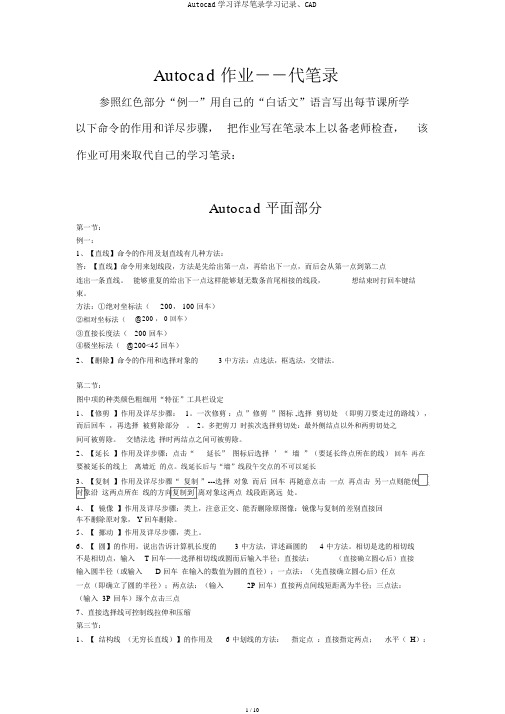
Autocad 作业――代笔录参照红色部分“例一”用自己的“白话文”语言写出每节课所学以下命令的作用和详尽步骤,把作业写在笔录本上以备老师检查,该作业可用来取代自己的学习笔录:Autocad 平面部分第一节:例一:1、【直线】命令的作用及划直线有几种方法:答:【直线】命令用来划线段,方法是先给出第一点,再给出下一点,而后会从第一点到第二点连出一条直线。
能够重复的给出下一点这样能够划无数条首尾相接的线段,想结束时打回车键结束。
方法:①绝对坐标法(200, 100 回车)②相对坐标法(@200 , 0 回车)③直接长度法(200 回车)④极坐标法(@200<45 回车)2、【删除】命令的作用和选择对象的 3 中方法:点选法,框选法,交错法。
第二节:图中项的种类颜色粗细用“特征”工具栏设定1、【修剪】作用及详尽步骤:1。
一次修剪:点”修剪”图标 ,选择剪切处(即剪刀要走过的路线),而后回车,再选择被剪除部分。
2。
多把剪刀时挨次选择剪切处:最外侧结点以外和两剪切处之间可被剪除。
交错法选择时两结点之间可被剪除。
2、【延长】作用及详步骤:点击“延长” 图标后选择’“ 墙”(要延长终点所在的线)回车再在要被延长的线上离墙近的点。
线延长后与“墙”线段午交点的不可以延长3、【复制】作用及详尽步骤“ 复制”---选择对象而后回车再随意点击一点再点击另一点则能使对象沿这两点所在线的方向复制到离对象这两点线段距离远处。
4、【镜像】作用及详尽步骤:类上,注意正交、能否删除原图像:镜像与复制的差别直接回车不删除原对象, Y 回车删除。
5、【挪动】作用及详尽步骤,类上。
6、【圆】的作用,说出告诉计算机长度的 3 中方法,详述画圆的 4 中方法。
相切是选的相切线不是相切点,输入T 回车——选择相切线或圆而后输入半径;直接法:(直接确立圆心后)直接输入圆半径(或输入 D 回车在输入的数值为圆的直径);一点法:(先直接确立圆心后)任点一点(即确立了圆的半径);两点法:(输入2P 回车)直接两点间线短距离为半径;三点法:(输入 3P 回车)琢个点击三点7、直接选择线可控制线拉伸和压缩第三节:1、【结构线(无穷长直线)】的作用及 6 中划线的方法:指定点:直接指定两点;水平(H):输入 H 回车再确立一点,只好画出经过这一点的水平结构线;垂直( V):输入 V 回车在确立一点,只好画出竖直结构线;角度( A):输入 A 回车而后就有两种做法①输入 O 回车——再输入某一角度回车——最后确立线要经过的点,则画出的线有必定角度②输入(参照) R 回车(或直接回车)——选择一线在输入角度回车则所画的线输入的角度是相对所选的线为基准的;二均分( B):输入 B 回车——选择某一角的极点——选角的起点——选角的终点,则所画的线为该角的角均分线;偏移( O)(相当于复制):输入O 回车①指定偏移距离(可用两点法)——选择偏移对象——确立偏移的对方向(可连续操作)②输入(经过) T(或直接回车)回车——选择要偏移的对象——选摘要经过的点。
建筑CAD教程课堂笔记

建筑CAD教程课堂笔记Auto CAD 2004建筑设计第一课时 Auto CAD的工作界面介绍:AUTOCAD是美国AUTODESK公司推出的计算机辅助设计软件,广泛用于建筑、机械、电子设计领域。
启动程序的方法:A、对准桌面上的“Auto CAD”快速的双击左键。
B、单击“开始”——程序——Auto CAD。
C、对准桌面上的“Auto CAD”击右键——选择打开。
窗口退出方法:①ALT+F4 ②EXIT ③QUIT④双击软件图标(左上角)⑤点击关闭按钮。
一、启动对话框。
1.打开:打开已经存储在计算机里的CAD图形文件(或单击“浏览”——选择需要的图形文件——打开)。
2.缺省设置:根据系统里默认方式进入CAD中,创建一个空白的模型空间。
3.使用样板:是指使用一个已制作好的样板文件进入CAD中。
样板文件:是指系统默认设置了一定格式的固定模型文件(如:文字、标注等)。
4.使用向导:根据用户的需要设置创建模型空间。
单位:建筑中一般将单位设为“小数”,精度一般为4位或2位。
角度:十进制,精度一般为0。
角度测量:东方。
角度方向:逆时针。
区域:默认为A3(420*297)纸。
显示或隐藏启动对话框的方法:A、击工具——选项——系统——显示启动对话框——确定。
B、输入命令OP——回车(或空格)——系统——显示启动对话框——确定。
C、对准命令行击右键——选项——系统——显示启动对话框——确定。
二、界面介绍1、标题栏:显示当前正在编辑的图形文件的文件名及软件名称。
默认文件名为:Drawing1,drawing2……扩展名为:.dwg 样板文件的扩展名为:.dwt注:程序和程序之间的切换方法是:A、ALT+TAB B、直接点击任务栏。
图形窗口与窗口之间的切换方法是:A、CTRL+TAB B、CTRL+F62、菜单栏:所有命令的集合,每个主菜单下又有相应的子菜单。
3、工具栏:它是将菜单栏中的常用子命令,以图标的方式显示;方便用户执行。
CAD笔记

• 5、做有厚度的矩形:
• 选择工具→输入T →值100 →画图输入
@1000,1000 →单击→西南轴测图 • 6、更改矩形线宽: • 选择工具→输入W →线宽10 →画矩形
圆弧
• 以固定圆心画弧: • 1、画直线AB右击命令行的对象捕捉→设置(断点、中点、圆心勾选) • 2、选择圆弧工具在命令行中输入C →回车→单击AB的中心点,分别 单击AB两点为圆弧的起点和端点。 • 3、画有固定角度的圆弧: • 画直线A-B →选择工具在命令行中输入圆心C →回车→单击A点为圆 心,B点为起点→在命令行中输入角度A角度值90度 • 4、画有固定长度的圆弧: • 画直线A-B →选择工具在命令行中输入圆心C →回车→单击A点为圆 心,B点为起点→在命令行中输入弦长L,弦长值50画直线A-B →选 择工具在命令行中输入圆心C →回车→单击A点为圆心,B点为起点 →在命令行中输入角度A角度值90度→OK
本章作业
多段线
• 特点:与直线不同它是一个整体的图形。 • 1.选择工具→单击任一点为起点(F8正交打开) 在命令行中输入100→输入圆弧A→角度A180度 →输入半径R→半径值20→弦角度90度→输入直 线L→20→输入宽度W→起点宽度10→端点宽度 0→输入长度20→OK
• 1.选择工具→单击任一点为起点(F8正交打开) 在命令行中输入100→输入圆弧A→角度A,-180 度→输入半径R→半径值20→弦角度-90度→输 入直线L→20→输入宽度W→起点宽度10→端点 宽度0→输入长度20→OK
重置配置
• 作用:开始练习时经常会 把配置搞乱,通过此工具 会恢复到”初装"时的状态.
图形文件操作
• • • • • 保存文件 打开文件 新建文件 多文档操作 退出
CAD笔记

翠微电脑培训部CAD专用第一节:绘图基础知识Autocad 的简介:开发公居司:美国Autodesk 公司开发的专门辅助三维设计的软件, AutoDesk 公司于1982年12月推出AutoCAD1.0第一版,随着科技发展软件不断更新,当前最具活力的CAD2004中文版,此版本简易稳定。
1. 版本介绍:(CAD2000/2002/2004)应用领域:机械、五金、家俱、建筑、眼镜、电子绘图等极大提高设计人员的工作效率从而代替了手工绘图。
CAD 界面认识:①标题栏(显示软件名称及当前文件名) ②菜单栏 ③工具栏 ④工作区域 ⑤命令行鼠标:左、中、右 确定 缩放 定位 结束 中键 左键 右键 执行命令 平移 选中对象 重复上一命令 直线: L①起始点 ②方向性 ③长度 ④确定 ⑤结束 修剪: TR删除: E 或删除键 (DELETE)平移: P 窗口缩放: Z正交:F8 对象捕捉:F3 极轴:F10X 负 X 正第二节:坐标应用绝对坐标一、坐标相对坐标相对极坐标相对坐标:为了绘图方便,可以假设图形起始点为坐标原点,建立一个临时性直角坐标系。
二、斜线长度及角度:公式:@斜长<角度角度:表示斜线方向与(假设起点为原点)X轴正方向之间夹角。
正角:逆时针负角:顺时针三、斜线水平垂直长度:公式:@水平,垂直原点6080@-80,-60第三节:修改工具<一>一、删除E 全部删除①从左上角到右下角(实框)全框部分删除②从右下角到左上角(虚框)全框或全部都可以选中二、复制CO(产生相同的图,大小方向要相同)三、偏移O(把一个图形朝它本身垂直方向平移产生一个新的图形)四、移动M(改变图形位置和基点,把正交尽量关闭)五、镜像MI(把一个图形以镜子为中心复制使两边相互对称的图形)六、旋转RO(改变图形的方向和角度)七、缩放SC修改图形大小基点可选中任何一点利用参照R:参照长度(两点定长度)新长度(自己需要的长度)修改工具<二>一、拉伸S对图形进行局部放大缩小。
Auto CAD课堂笔记 (DEMO)
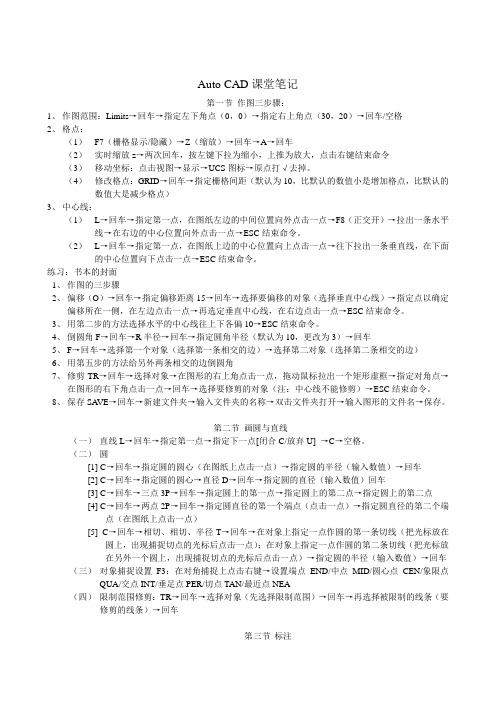
Auto CAD课堂笔记第一节作图三步骤:1、作图范围:Limits→回车→指定左下角点(0,0)→指定右上角点(30,20)→回车/空格2、格点:(1)F7(栅格显示/隐藏)→Z(缩放)→回车→A→回车(2)实时缩放z→两次回车,按左键下拉为缩小,上推为放大,点击右键结束命令(3)移动坐标:点击视图→显示→UCS图标→原点打√去掉。
(4)修改格点:GRID→回车→指定栅格间距(默认为10,比默认的数值小是增加格点,比默认的数值大是减少格点)3、中心线:(1)L→回车→指定第一点,在图纸左边的中间位置向外点击一点→F8(正交开)→拉出一条水平线→在右边的中心位置向外点击一点→ESC结束命令。
(2)L→回车→指定第一点,在图纸上边的中心位置向上点击一点→往下拉出一条垂直线,在下面的中心位置向下点击一点→ESC结束命令。
练习:书本的封面1、作图的三步骤2、偏移(O)→回车→指定偏移距离15→回车→选择要偏移的对象(选择垂直中心线)→指定点以确定偏移所在一侧,在左边点击一点→再选定垂直中心线,在右边点击一点→ESC结束命令。
3、用第二步的方法选择水平的中心线往上下各偏10→ESC结束命令。
4、倒圆角F→回车→R半径→回车→指定圆角半径(默认为10,更改为3)→回车5、F→回车→选择第一个对象(选择第一条相交的边)→选择第二对象(选择第二条相交的边)6、用第五步的方法给另外两条相交的边倒圆角7、修剪TR→回车→选择对象→在图形的右上角点击一点,拖动鼠标拉出一个矩形虚框→指定对角点→在图形的右下角点击一点→回车→选择要修剪的对象(注:中心线不能修剪)→ESC结束命令。
8、保存SA VE→回车→新建文件夹→输入文件夹的名称→双击文件夹打开→输入图形的文件名→保存。
第二节画圆与直线(一)直线L→回车→指定第一点→指定下一点[闭合C/放弃U] →C→空格。
(二)圆[1] C→回车→指定圆的圆心(在图纸上点击一点)→指定圆的半径(输入数值)→回车[2] C→回车→指定圆的圆心→直径D→回车→指定圆的直径(输入数值)回车[3] C→回车→三点3P→回车→指定圆上的第一点→指定圆上的第二点→指定圆上的第二点[4] C→回车→两点2P→回车→指定圆直径的第一个端点(点击一点)→指定圆直径的第二个端点(在图纸上点击一点)[5] C→回车→相切、相切、半径T→回车→在对象上指定一点作圆的第一条切线(把光标放在圆上,出现捕捉切点的光标后点击一点);在对象上指定一点作圆的第二条切线(把光标放在另外一个圆上,出现捕捉切点的光标后点击一点)→指定圆的半径(输入数值)→回车(三)对象捕捉设置F3:在对角捕捉上点击右键→设置端点END/中点MID/圆心点CEN/象限点QUA/交点INT/垂足点PER/切点TAN/最近点NEA(四)限制范围修剪:TR→回车→选择对象(先选择限制范围)→回车→再选择被限制的线条(要修剪的线条)→回车第三节标注一水平和垂直标注1、DLI→回车→回车2、DLI→回车→指定第一条尺寸界线起点或选择对象(捕捉端点)→指定第二条尺寸界线起点(捕捉端点)→在外面点击一下二斜线标注1、DAL→回车→回车2、DAL→回车→指定第一条尺寸界线起点或选择对象→指定第二条尺寸界线的起点→捕捉端点→拉出点击一点。
AutoCAD课堂笔记
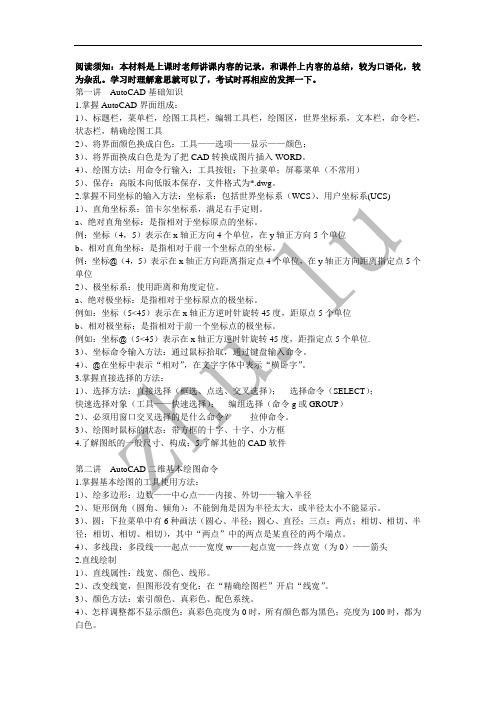
阅读须知:本材料是上课时老师讲课内容的记录,和课件上内容的总结,较为口语化,较为杂乱。
学习时理解意思就可以了,考试时再相应的发挥一下。
第一讲AutoCAD基础知识1.掌握AutoCAD界面组成:1)、标题栏,菜单栏,绘图工具栏,编辑工具栏,绘图区,世界坐标系,文本栏,命令栏,状态栏,精确绘图工具2)、将界面颜色换成白色:工具——选项——显示——颜色;3)、将界面换成白色是为了把CAD转换成图片插入WORD。
4)、绘图方法:用命令行输入;工具按钮;下拉菜单;屏幕菜单(不常用)5)、保存:高版本向低版本保存,文件格式为*.dwg。
2.掌握不同坐标的输入方法:坐标系:包括世界坐标系(WCS)、用户坐标系(UCS)1)、直角坐标系:笛卡尔坐标系,满足右手定则。
a、绝对直角坐标:是指相对于坐标原点的坐标。
例:坐标(4,5)表示在x轴正方向4个单位,在y轴正方向5个单位b、相对直角坐标:是指相对于前一个坐标点的坐标。
例:坐标@(4,5)表示在x轴正方向距离指定点4个单位,在y轴正方向距离指定点5个单位2)、极坐标系:使用距离和角度定位。
a、绝对极坐标:是指相对于坐标原点的极坐标。
例如:坐标(5<45)表示在x轴正方逆时针旋转45度,距原点5个单位b、相对极坐标:是指相对于前一个坐标点的极坐标。
例如:坐标@(5<45)表示在x轴正方逆时针旋转45度,距指定点5个单位.3)、坐标命令输入方法:通过鼠标拾取,通过键盘输入命令。
4)、@在坐标中表示“相对”,在文字字体中表示“横卧字”。
3.掌握直接选择的方法:1)、选择方法:直接选择(框选、点选、交叉选择);选择命令(SELECT);快速选择对象(工具——快速选择);编组选择(命令g或GROUP)2)、必须用窗口交叉选择的是什么命令?拉伸命令。
3)、绘图时鼠标的状态:带方框的十字、十字、小方框4.了解图纸的一般尺寸、构成;5.了解其他的CAD软件第二讲AutoCAD二维基本绘图命令1.掌握基本绘图的工具使用方法:1)、绘多边形:边数——中心点——内接、外切——输入半径2)、矩形倒角(圆角、倾角):不能倒角是因为半径太大,或半径太小不能显示。
CAD基础课笔记

CAD基础课笔记第一课1CAD基础:CAD是一个矢量绘图软件,(矢量;精确)用途:施工,装修设计,园林景观,家具软件设计,地图绘制以及机械设计,水电图等。
2软件的界面: 菜单,常用工具,对象特征。
左边绘图,右边工具条修改,右边叫修改工具,黑色部分叫绘图区,下面叫命令区和状态栏。
(1)对象特性:设置对象的颜色,线形和线宽。
(2)绘图修改:编辑绘制图纸工具。
(3)绘图区:图纸设计区域。
(坐标)(4)命令区:快速输入绘图或编辑命令。
(5)状态栏:显示编辑对象的状态。
3设置绘图界限:LIMITS。
设置图纸大概绘图范围。
步骤:格式—图形界限—输入左下角坐标—确定—输入右上角坐标—确定。
绘图注意事项:(1)绘图编辑过程中随时查看命令区提示信息。
(2)确定操作按“空格”键。
(3)显示绘图区域:Z—空格—A空格。
(4)重复上次绘图或编辑命令按“空格”键。
(当前显示命令才是重复命令)(5)动态输入开关:F12(DYN)设置命令或数据的输入位置为跟随鼠标。
4文件的新建/保存/打开:(1)新建:NEW,选择模板文件“ACADISO.DWT”为公制模板,以毫米为绘图单位。
(2)保存:SA VE,图形文件格式为DWG。
(3)打开:OPEN,资料的存储位置。
查看图纸:动态缩放图纸显示“滚动中键”,平移图纸显示:“按中键拖动”。
5栅格和捕捉:显示绘图区域和绘图捕捉点,快捷键F7/F9,设置栅格和捕捉间距:栅格—右键—设置—输入间距值。
6图形单位:UN步骤:格式—单位—设置长度精度和类型—方向—设置0度方向。
注意:CAD中默认顺时针方向角度为负,逆时针方向角度为正,0度方向为东方。
7选项设置:OP,工具—选项(1)显示:用于设置光标大小和曲线显示精度,(精度值1000—1500)(2)打开和保存:自动保存设置和文件加密,查看自动保存文件位置:选项中选“文件—展开”自动保存文件位置。
文件加密:安全选项—输入密码(2次)确定—保存文件。
AutoCAD授课笔记

AutoCAD2004笔记第一课基础介绍一、界面介绍1、标题栏2、菜单栏3、工具栏(标准、对象特性、图层、绘图、修改)右键工具栏可以显示或隐藏所需工具栏;4、模型空间:无限大的空间;5、命令行6、状态栏二、命令1、直线:L(画直线的方法:1、输入命令2、击空格键3、操作4、再次击空格键结束)2、正交:F8(水平、垂直方向的直线)3、缩放:推动滚轮4、平移:按住滚轮平移5、删除:Delete6、返回:U+空格或Ctrl+Z7、选择方法:1)目标选择;2)交叉选择:从右边往左边框选;3)包含选择:从左边往右边框选;8、线性标注:DLI;9、练习:用直线L绘制矩形100*50第二课家具绘制一、矩形命令:REC-----D:尺寸;二、偏移:O三、圆:C四、复制:CO五、模型修复:RE六、MA:格式涮;七、D:标注样式;字号:50;箭头大小:15--30;建筑标记;八、T:文字;修改文字:直接双击文字;九、鞋柜:十、装饰柜:十一、酒柜;十二、台灯架第三课单人沙发绘制一、单人沙发:900*650二、对象捕捉:F3三、移动:M四、分解:X五、延伸:EX;六、修剪:TR;七、圆角:F---R:50/30八、单人沙发绘制步骤:1、输入REC ——O(150)——X——EX----TR----F(50)——O (80)——F(30)——标注第四课沙发组合绘制一、双人沙发:1500*650二、三人沙发:2100*650三、四人沙发:2700*650四、茶几:1100*550五、拉伸:S六、旋转:RO;七、删除:E+空格八、镜像:MI九、地毯毛边:100;十、定义图块:B十一、填充:H十二、分解:X可以分解图块;第五课建筑平面图一一、地毯:尺寸自定,但要适宜整体布局毛边宽为100MM二、修剪:TR (1、空格一次,选择修剪限定的范围的边界然后再剪2、空格二次直接修剪)三、教室平面图的绘制:第六课门窗的制作一、延伸:EX二、门:三、窗四、梁:用红色、黄色虚线表示五、圆弧:A六、线型比例因子:LTS(大于1放大,小于1缩小)七、连续标注:DCO八、教室平面图步骤:1、绘制墙体2、标注3、制作门窗4、梁位5、文字注释6、图框第七课建筑平面图二一、飘窗:二、空调三、地漏四、烟道五、排水污管六、承重墙第八课平面设计方案一、平面设计方案也称平面布置图:对象的位置、大小、方向的布置;按区域布置1.鞋柜:1000*350--3002.餐桌:6人——1500*8508人——2000*8503.图块应用CTRL+C _____CTRL+VCTRL+TAB:切换窗口;4.粘贴过来的图块一定要核对其尺寸。
CAD课堂笔记 清华IT教育资料(内部资料)第1节

第一节 ACTO CAD基础与绘图环境的设置<A>一、AUTO CAD(Computer Aided Design)是美国AUTODESK(欧特克)公司产品,其最大优点在于绘图精确性,是矢量绘图软件。
二、CAD应用范围:1.建筑绘图(包括平面图与室内外装修图)2.机械制图(包括平面图与轴测图)3.工业制型(汽车、轮船制造、服装设计等行业)4.电路图及网络布线图等。
补充:1.ATUOCAD安装:P:\SOFTWARE\AUTOCAD2000\SETUP.EXE。
2.ATUOCAD启动。
3.ATUOCAD绘图步骤:●创建文件。
●坐标系的设置。
●图形单位设置。
●作图区域的设置。
●图层及线型设置。
●基本图形的绘制。
●标注及文本添加。
打印输出。
4.启动对话框。
三、软件界面组成1.标题栏:显示当前文档的名称,2.菜单栏:3.标准工具栏:4.特性工具栏:5.绘图工具栏:6.修改栏:7.工作区<坐标>:8.命令提示行:9.状态栏:特性按钮说明:1、“卸载菜单”:录入“Menuload”命令——单击“卸载”按钮。
2、“重载菜单”:孙入“Menuload”命令——单击“浏览”按钮——选中“acad.mnc”文件(在SUPPORT文件夹)——单击“打开”按钮——单击“加载”按钮——“确定”。
四、基本的界面设置1.工具栏的显示与隐藏1)视图——工具栏(TO命令)。
2)右击标准工具栏——选择目标工具栏。
2.工作区背景的修改。
方法:工具——选项——显示标签——颜色按钮(OP命令)。
显示/隐藏滚动条修改命令行的行数修改光标大小五、常用的功能键和组合键。
1.功能键F1:帮助F2:显示/隐藏命令行文本窗口F3:启用或禁用对象捕捉F6:切换坐标显示类型F7:启用或禁用栅格F8:启用或禁用正交F9:启用或禁用捕捉F10:极轴<追踪功能>F11:启用或禁用对象追踪功能ESC:逃脱键 <取消当前操作任务>DELETE:删除图形。
CAD听课注意事项记录

CAD听课注意事项记录CAD视频听课记录第一课:偏移命令:输入字母O 回车,然后输入偏移距离数据,然后光标点击需要偏移的图形,然后选择偏移的方向。
镜像命令:输入字母MI回车,然后选定镜像图形回车,然后选择第一点,再选中第二点回车。
延伸命令:在修剪的过程中按住shift键选择要延伸的对象延伸。
第二课:画斜线的公式:@长度<角度数,其中@代表相对位置。
画矩形的公式:命令REC @长度,宽度。
标注注意事项:标注的时候标注线不能和图形线重合,标注线要与图形线有断开。
第三课:园的命令:字母C,回车然后输入半径数字。
圆角命令:输入字母F,回车,修改半径输入数字回车,光标点击圆角的两边图形。
打断命令:字母BR回车点击打断线段。
:按照从左右的顺序,到先画定位线;其次画已知尺寸,最后画连接关系。
格式刷命令:MA。
切点命令:先点击直线命令或直线快捷图形输入字母TAN,点击一个圆,然后再次输入命令TAN,点击另一个圆。
第四课:1、多边形命令:输入字母POL,输入边数回车,指定中心,选择类型,再输入圆半径,回车。
如果多边形的标注是顶点标注,说明多边形是内接与圆,圆的直径就是标注的尺寸,如果多边形的标注是边标注,说明多边形是外切与圆,圆的直径就是标注尺寸。
内接与圆的多边形绘制时,先画直径的园然后画内接的多边形。
多边形的第三种画法:边长画法,输入字母POL,点击说明边长,然后点击图形多边形的边长,按照顺时针点击边长。
2、旋转的命令:输入字母RO回车,选择对象回车,在指定一个基点,再输入旋转角度。
3、镜像命令:MI,回车,选择图形回车,选择两个点回车。
第五课:1、拉伸的命令:输入字母S回车,框选需要拉伸的部位,点一下,回车,选择基点拉伸。
压缩:向相反的方向移动就是压缩。
2、定位可以用坐标去确定,先确定一点,再输入公式:@X坐标,Y坐标回车。
3、圆弧与圆相接:输入圆命令C或者点击圆,然后在命令行点击相切,选择第一个园,然后选择第二个圆,输入圆弧半径回车(圆弧外切与两个圆)。
CAD课堂笔记

AutoCAD课堂笔记编制:万老师此课堂笔记仅限万老师学员使用未经许可不得另作它用轻轻的一天天一年又一年长大后我们是否还会再唱起心愿AutoCAD第一讲1.认识AutoCAD: AutoCAD是美国Autodesk公司开发的、当今世界最流行的计算机辅助绘图设计软件包,也是工程设计的一种通用、基础软件,具有速度快、精确率高等优点,且易于掌握。
AutoCAD有R14、2000、2002、2004等版本,现在已可以在市面上找到最新的AutoCAD2006版。
2.启动和退出AutoCAD:✧启动:双击桌面AutoCAD图标或右键单击图标再打开,或执行开始程序AutoCAD✧退出:单击右上角关闭图标或执行文件退出,或输入快捷命令EXIT/QUIT3.工作界面介绍:标题栏,菜单栏,工具栏,绘图区,命令行,状态栏。
4.鼠标的使用:左键选择(拾取),右键快捷菜单(可以设置为确定功能),中键滚轮可缩放或平移,Shift+左键(循环选择)5.CAD文件格式(扩展名):dwg和dxf6.文件操作:新建(new)、打开(open)、保存(save),7.直线:由起点和终点来确定,可以一次画一条线,也可以画多条连续的线(每条线之间彼此独立)。
执行绘图直线(L )8.实时平移(P)、实时缩放(Z回车二次)9.图形的概念:图形是由几何线条和尺寸线条构成.尺寸线分几何尺寸和相对位置尺寸AutoCAD第二讲1.偏移:由一个对象往某一方向通过指定距离生成另一对象,可用于创建同心圆、平行线、等距曲线等。
执行修改偏移(O )2.修剪:利用边界对图形对象进行修剪。
执行修改修剪(TR )[ 两种类型:1.标准修剪 2.快速修剪(回车二次)]3.相对极坐标:@长度<角度,通过两点来确定图形的一种方法,可用于绘直斜线等。
(注:角度的计算方法从X轴正向逆时针方向旋转。
)5.相对坐标:@X,Y ,指某一点相对于某一点4.旋转:将一个或多个对象绕一点旋转指定的角度,从而改变目标对象的位置。
- 1、下载文档前请自行甄别文档内容的完整性,平台不提供额外的编辑、内容补充、找答案等附加服务。
- 2、"仅部分预览"的文档,不可在线预览部分如存在完整性等问题,可反馈申请退款(可完整预览的文档不适用该条件!)。
- 3、如文档侵犯您的权益,请联系客服反馈,我们会尽快为您处理(人工客服工作时间:9:00-18:30)。
标尺作用 光标放在点上,慢慢拖出,标尺即可出现
8.确定键
空格键 回车键 鼠标右键
9.直线
指定起点 拖出方向 输入长度 点击确定
相对坐标
用直线 指定第一个点后 输入坐标值(x,y)
注意:坐标是相对起点的坐标。
1.工具栏
调出工具栏:直接在工具ຫໍສະໝຸດ 上右击,选择。 常用:1绘图和修改;2标注;3特性和图层
2.光标的调节
工具菜单栏 /选项/显示/十字光标大小
/选择/拾取框大小(不可太大,稍微大即可)
3.选择的方法 左键
--点击选择
--框选
-从左往右(蓝色)全部包含对象
-从右往左(绿色)只要碰到对象即可选中
4.
取消 Esc
删除 Delete (删除选中对象)
撤销 Ctrl+z
重做 Ctrl+y
5.鼠标中键
双击 将所有的对象全部显示在屏幕中
滚动 缩放对象
按住拖动 平移对象
*6.命令栏
所有命令出现的地方,通过观察命令栏来绘制对象。
7.命令栏下方
正交 (F8) 水平和垂直状态,打开后只能在水平和垂直方向绘制
对象捕捉 F3
找到特殊的点 右击对象捕捉/设置/控制点的开关
